今回は3DSの代替えサーバーPretendoのインストール方法をご紹介します。
先日3DS、WiiUのオンラインサービスが終了しましたが、これを使えば復活するというものです。
非公式のツールです。全て自己責任で行なってください。破損やBAN、いかなるトラブルも自己責任という世界です。
また、開発が未完了な部分が多いですのでまだ利用できない機能があったり、今後支障をきたすものもある為現段階では導入はおすすめできません。
また、本記事ではFBI,CFW,HBLの導入を前提として記述しています。
SDカードのファイル準備
まずは3DSのSDにファイルを書き込みます。公式Githubからファイルをダウンロードし任意の場所で解凍してください。
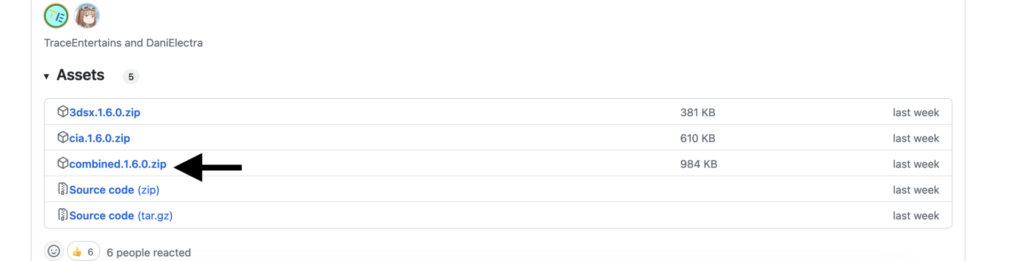
解凍したファイルをそのままSDのルートに書き込みます。
上書きしますか?と聞かれますので上書きしてください。
CFWの設定
電源ボタンを押してすぐに、selectキーを押して、Luma 3DSの設定を開き
Enable loading external FIRMS and modules
Enable game patching
に❌を入れます、AボタンでON/OFFを切り替え可能です。
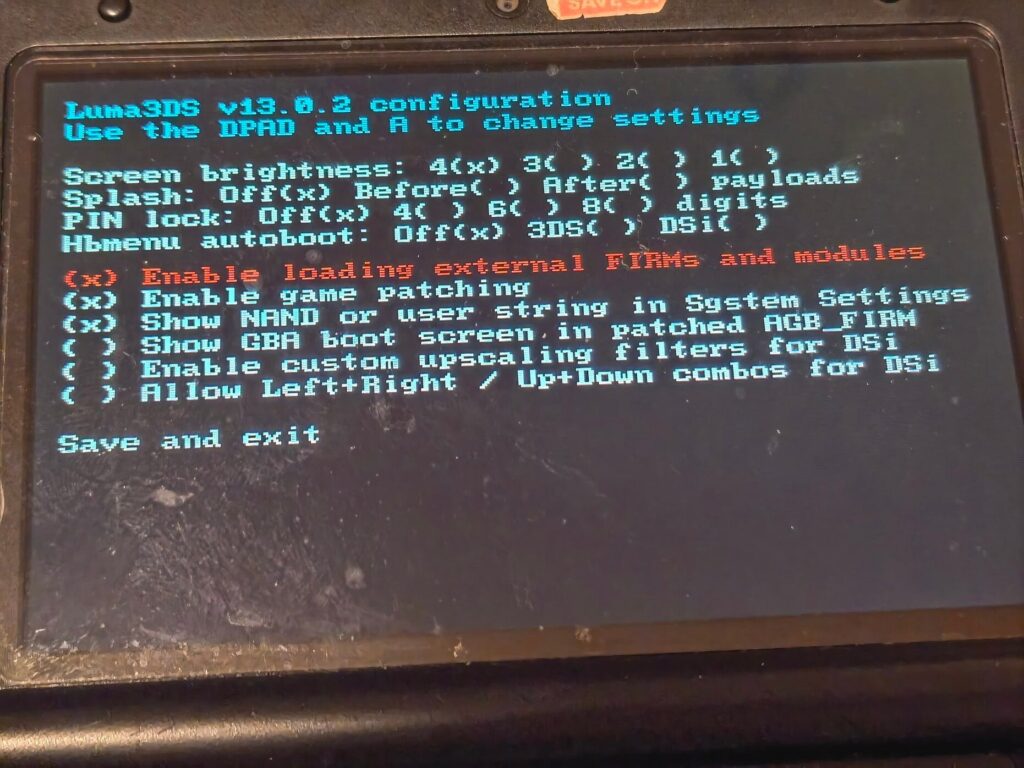
完了したらstartを押して続行します。
アカウントマネージャーインストール
Universal updaterを起動してPretendoと検索しインストールします。
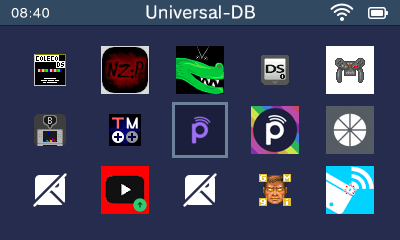
アカウント切り替え
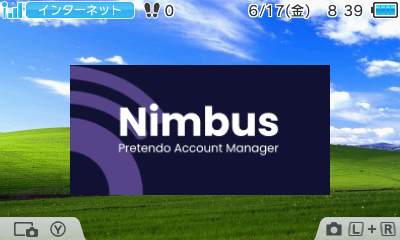
起動しPretendoを選択すると代替えサーバーに切り替わります。
ですが、ほとんどのソフトで機能しません、マリオカートなどは動作するようです。
ログイン
この部分はよくわからない部分や開発途中のためここでは軽く触れる程度にします。
開発が進み公式からアナウンス等があればこの記事も更新予定です。
Pretendoにログインするには本体設定から、ネットワークIDの設定に進み
Webで登録したアカウントでログインします。
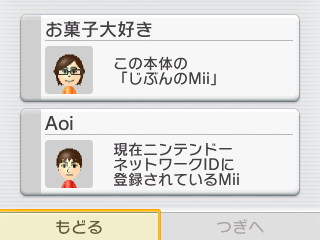
ログインしMiiverseを立ち上げ、接続できてたら成功しています。
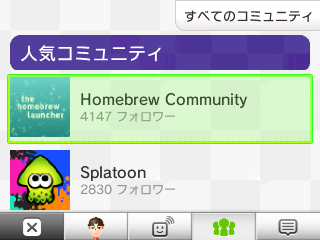
なお、NNIDに切り替えるには、Pretendoを立ち上げてNNIDをタッチすると切り替わります。








コメント